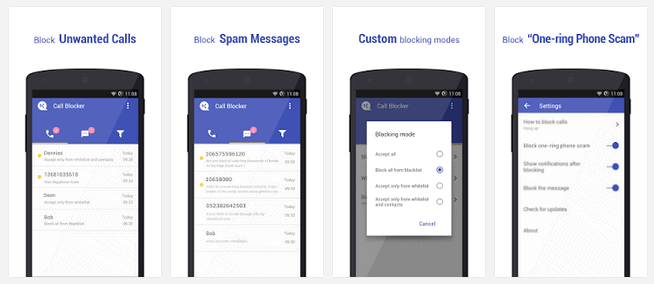V tej objavi vam bomo povedali, kako odpraviti težavo z zrušitvijo pogoste aplikacije Android. Ko se vaša naprava Android postara in ste eden tistih uporabnikov, ki dokaj pogosto namešča in odstranjuje aplikacije, se boste najverjetneje soočili s to težavo z zamikom ali zrušitvijo aplikacije, ki je v resnici precej dražljiva.
Preden namestite ubijalce opravil, pri katerih se morate vzdržati, saj lahko ubijejo nekatere pomembne sistemske aplikacije in jih večinoma ni treba preizkusiti v naslednjih preprostih stvareh.
Zakaj vas ne bi smelo skrbeti, da bi zmanjkalo začasnega pomnilnika
Sčasoma aplikacija piše stvari v vaš telefon in med postopkom uporablja zelo dragocen sistemski predpomnilnik. Kasnejše različice Android imajo vgrajen mehanizem za spopadanje s tem. Počisti gotovino, ko jo potrebuje, in vam ni treba skrbeti, da vam bo zmanjkalo začasnega pomnilnika. Pridobivanje podatkov iz trajnega pomnilnika traja več časa in porabi več baterije. Zaradi tega se podatki, ki jih pogosto uporabljate, shranijo v začasni pomnilnik, do katerega je hitreje dostopati. Tako čiščenje predpomnilnika vseh aplikacij zelo pogosto ni dobra ideja, ker mora potem CPU znova opraviti vse trdo delo. Neuporabljeni predpomnilnik je zapravljen predpomnilnik. Vaš Android si rezervira nekaj za sistemske procese in po potrebi sprosti več RAM-a / pomnilnika.
Kaj storiti, če se aplikacija ne obnaša ali se zruši?
Ko se določena aplikacija ne obnaša pravilno, je to morda posledica začasnih datotek, shranjenih v predpomnilniku. Sledite naslednjim korakom.
1) Pojdite na možnost nastavitve
2) Dotaknite se Aplikacije
različni zvoki obvestil za različne aplikacije s8
3) Na seznamu poiščite aplikacijo, ki deluje neprimerno (zgornjo možnost menija povlecite na Vse aplikacije, če je ne najdete)

4) Dotaknite se aplikacije in pritisnite možnost »Počisti predpomnilnik«
kako odstraniti svoj google račun iz naprave
5) Če aplikacija še vedno ne deluje, lahko kliknete »Izbriši podatke«. To bo delovalo enako kot namestitev in odstranitev aplikacije.
Kaj storiti, ko ne morete natančno določiti aplikacije, ki se ne obnaša pravilno?
Ko ne morete natančno določiti aplikacije Misbehaving, se lahko odločite za brisanje predpomnilnika iz vseh aplikacij. To bo dolgočasno ročno za vsako posamezno aplikacijo. Playstore je poln aplikacij, ki vam omogočajo, da naenkrat počistite predpomnilnik. Lahko prenesete App Cache Cleaner
1) Pojdite v Trgovino Playstore in prenesite Čiščenje predpomnilnika aplikacij (prost)
2) Dotaknite se Strinjam se in videli boste seznam vseh aplikacij skupaj z njihovo porabo predpomnilnika.

3) Dotaknite se Počisti vse in končali ste
wifi ne deluje na telefonu Android
Obiščete lahko tudi nastavitve in razpored, da samodejno počistite predpomnilnik, vendar ga toplo priporočamo. To lahko zelo dobro povzroči sistemske aplikacije in še veliko več.
Kako vnaprej določiti aplikacije, ki poslabšujejo učinkovitost
Na vašo hitrost vplivajo predvsem aplikacije, ki pretirano vključujejo CPU in ne predpomnilnika ali RAM-a. Te aplikacije v ozadju, kot so aplikacije za klepet in aplikacije za gostovanje pošte, redno vključujejo CPU za iskanje posodobitev in druga opravila. Če določena aplikacija ogroža delovanje vašega sistema, jo lahko prepoznate po naslednjih korakih
1) Prenesite Watchdog Lite (brezplačno) v trgovini Playstore
2) Ko se strinjate z določili in pogoji, boste videli seznam aplikacij in njihovo porabo procesorja

3) Pojdite na Nastavitve in potrdite »Vključi telefonski postopek«, »Nadzirajte telefonski postopek« in »Prikaži telefonski postopek«
4) Ko aplikacija ne deluje pravilno, boste prejeli opozorilo
Ta aplikacija je precej lahka in ne bo vzela veliko vaših sistemskih virov. To je vedno boljša možnost in na to boste vnaprej opozorjeni. Mnogi uporabniki resnično želijo očistiti predpomnilnik vsake 4 ure ali približno, vendar to ni priporočljivo iz zgoraj omenjenih razlogov. Če se vam zdi ta članek koristen pri pospeševanju naprave, nam to sporočite v spodnjem oddelku za komentarje. Če se še vedno soočate s težavo, jo lahko omenite v komentarjih in jo bomo poskušali rešiti.
Facebook komentarji